
In the previous article "PS Getting Started: How to Add Granular Effects to Pictures (Technique Sharing)", I introduced you to a small technique on how to add shadow effects to character pictures. . The following article will share with you how to use PS portrait images to add shadow effects. Let’s see how to do it together.
The shadow effect is as shown in the picture below

1. Open ps and import the characters’ materials, as shown in the picture below.
#2. Use the [Quick Selection Tool] to draw a character selection, as shown in the figure below.
#3. Select the character and copy it to the new layer, as shown in the picture below.

#4. Select [Bevel] and left-click drag to adjust according to the direction and angle of the light source, as shown in the figure below.
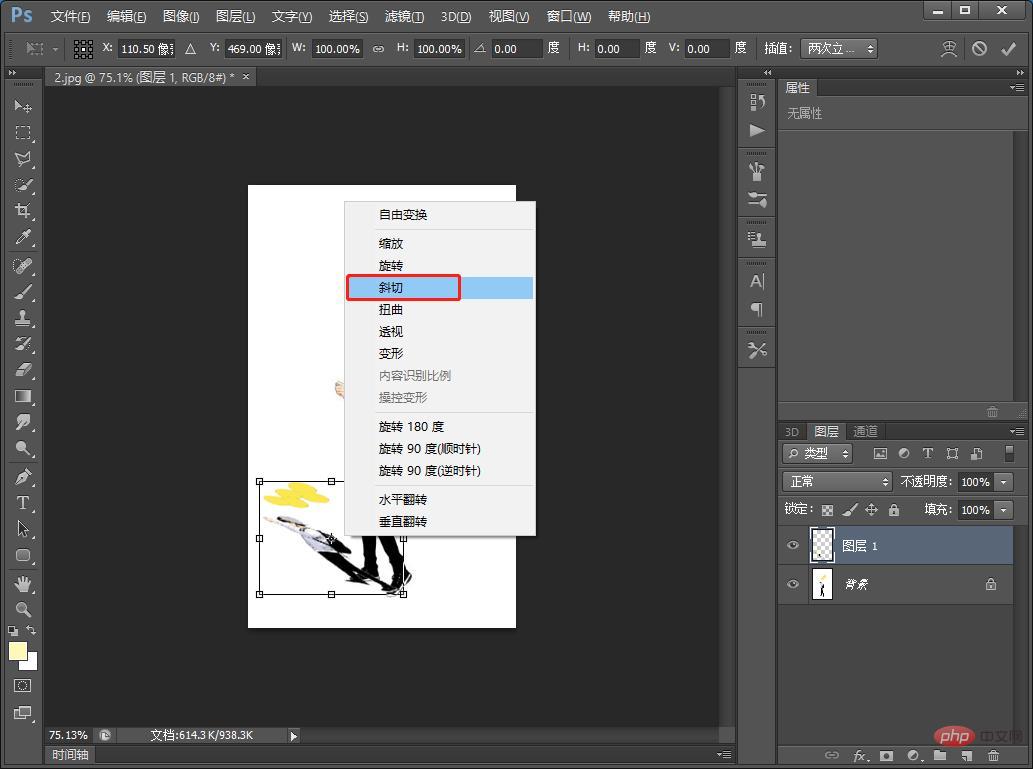
5. Next, find [Image]-[Adjustment]-[Hue/Saturation] on the menu and click on it, as shown in the figure below.
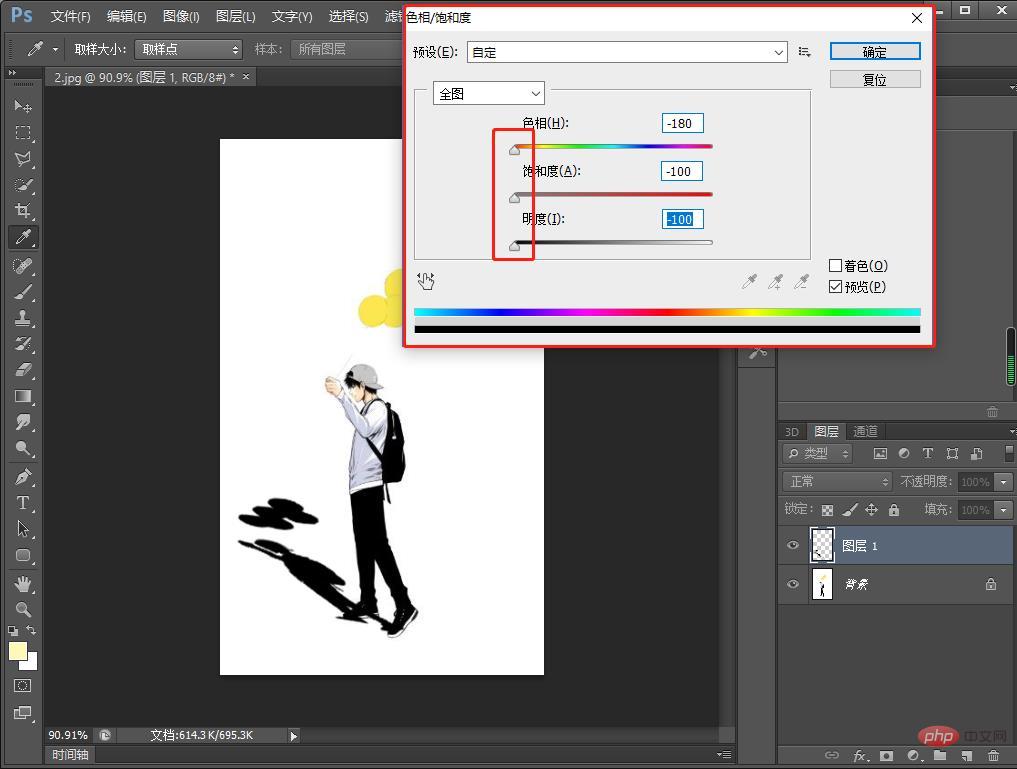
6. Next, click [Filter]-[Blur]-[Gaussian Blur] and drag the radius parameter, as shown in the figure below.
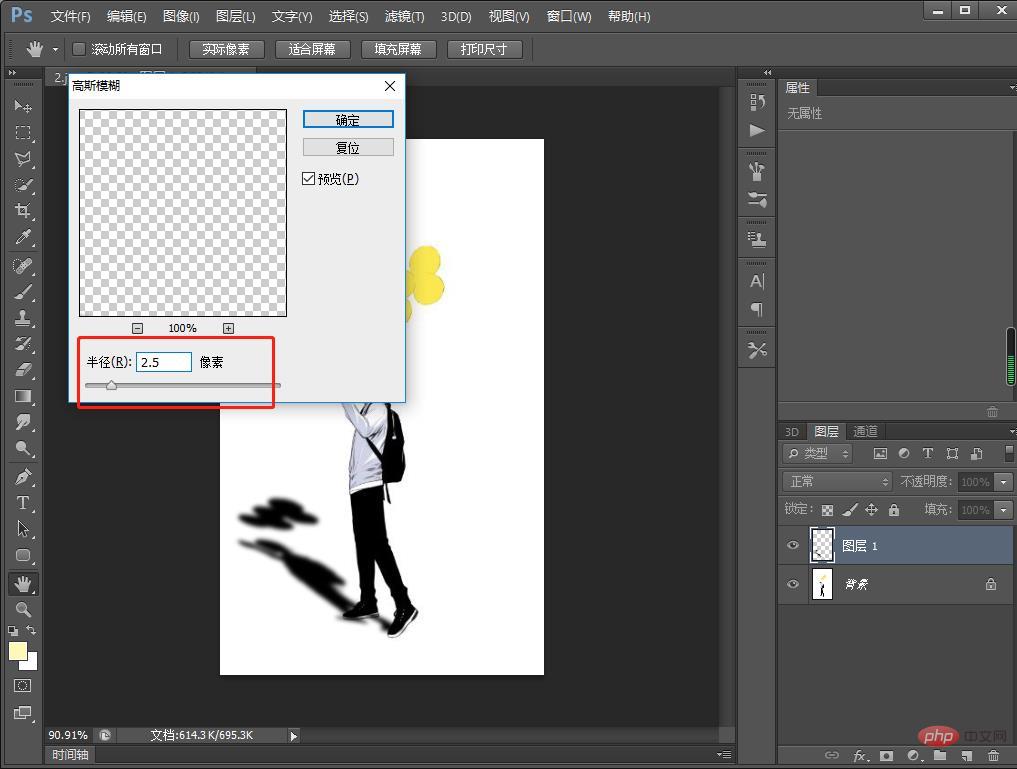
7. In the last step, add a mask to [Layer 1] and use a brush to blacken the shadow effect, as shown below
Recommended learning: PS video tutorial
The above is the detailed content of PS Basics: How to add shadow effects to character pictures (summary). For more information, please follow other related articles on the PHP Chinese website!